Freunden und Nachbarn ein bootfähiges USB-Laufwerk mit Ihrer Lieblings-Linux-Distribution zu geben, ist eine großartige Möglichkeit, Linux-Neulinge an die Erfahrung heranzuführen, die wir alle genießen. Es gibt immer noch eine große Anzahl von Leuten, die noch nie etwas von Linux gehört haben, und Ihre bevorzugte Distribution auf einem bootfähigen USB-Laufwerk zu speichern, ist eine großartige Möglichkeit, das Eis zu brechen.
Weitere Linux-Ressourcen
- Spickzettel für Linux-Befehle
- Spickzettel für fortgeschrittene Linux-Befehle
- Kostenloser Online-Kurs:RHEL Technical Overview
- Spickzettel für Linux-Netzwerke
- SELinux-Spickzettel
- Spickzettel für allgemeine Linux-Befehle
- Was sind Linux-Container?
- Unsere neuesten Linux-Artikel
Vor ein paar Jahren unterrichtete ich eine Computer-Einführungsklasse für eine Gruppe von Mittelschülern. Wir haben alte Laptops verwendet und ich habe den Schülern Fedora, Ubuntu und Pop!_OS vorgestellt. Als der Unterricht vorbei war, gab ich jedem Schüler eine Kopie seiner bevorzugten Distribution, die er mit nach Hause nehmen und auf einem Computer seiner Wahl installieren konnte. Sie waren begierig darauf, ihre neuen Fähigkeiten zu Hause auszuprobieren.
Speichern Sie mehrere Distributionen auf einem Laufwerk
Kürzlich stellte mir ein Freund Ventoy vor, das (laut seinem GitHub-Repository) „ein Open-Source-Tool zum Erstellen eines bootfähigen USB-Laufwerks für ISO/WIM/IMG/VHD(x)/EFI-Dateien“ ist. Anstatt separate Laufwerke für jede Linux-Distribution zu erstellen, die ich freigeben möchte, kann ich ein einzelnes Laufwerk mit allen erstellen meine Lieblings-Linux-Distributionen auf dem Laufwerk!
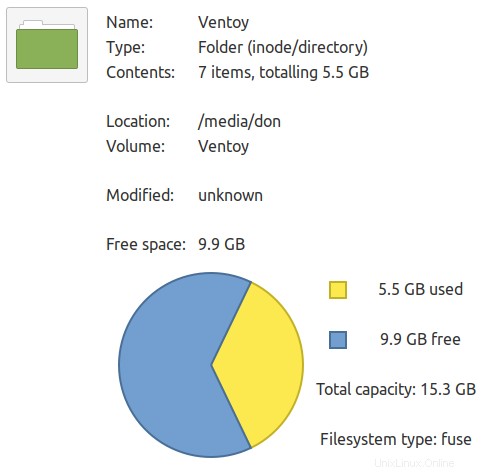
Wie zu erwarten, bestimmt die Größe eines USB-Laufwerks, wie viele Distributionen darauf passen. Auf einem 16-GB-Laufwerk habe ich Elementary 5.1, Linux Mint Cinnamon 5.1 und Linux Mint XFCE 5.1 platziert … und habe immer noch 9,9 GB frei.
Hol Ventoy
Ventoy ist Open Source mit einer GPL v3-Lizenz und für Windows und Linux verfügbar. Es gibt eine ausgezeichnete Dokumentation zum Herunterladen und Installieren von Ventoy unter Microsoft Windows. Die Linux-Installation erfolgt über die Befehlszeile, daher kann es ein wenig verwirrend sein, wenn Sie mit diesem Prozess nicht vertraut sind. Doch es ist einfacher als es scheint.
Laden Sie zuerst Ventoy herunter. Ich habe die Archivdatei auf meinen Desktop heruntergeladen.
Als nächstes extrahieren Sie ventoy-x.y.z-linux.tar.gz Archiv (aber ersetzen Sie x.y.z mit der Versionsnummer Ihres Downloads) mit dem tar Befehl (der Einfachheit halber verwende ich den * Zeichen als unendlicher Platzhalter im Befehl):
$ tar -xvf ventoy*z
Dieser Befehl extrahiert alle notwendigen Dateien in einen Ordner namens ventoy-x.y.z auf meinem Desktop.
Sie können auch den Archivmanager Ihrer Linux-Distribution verwenden, um dieselbe Aufgabe zu erledigen. Nachdem der Download und die Extraktion abgeschlossen sind, können Sie Ventoy auf Ihrem USB-Laufwerk installieren.
Installieren Sie Ventoy und Linux auf einem USB
Stecken Sie Ihr USB-Laufwerk in Ihren Computer. Wechseln Sie in das Verzeichnis Ventoy und suchen Sie nach einem Shell-Skript namens Ventoy2Disk.sh . Sie müssen den korrekten Einhängepunkt Ihres USB-Laufwerks ermitteln, damit dieses Skript ordnungsgemäß funktioniert. Sie können es finden, indem Sie den mount ausgeben Befehl in der Befehlszeile oder mit dem Befehl GNOME Disks, der eine grafische Benutzeroberfläche bereitstellt. Letzteres zeigt, dass mein USB-Laufwerk unter /dev/sda gemountet ist . Auf Ihrem Computer könnte der Speicherort /dev/sdb sein oder /dev/sdc oder ähnliches.
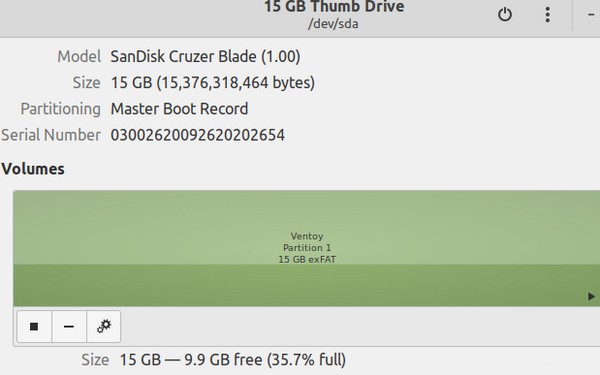
Der nächste Schritt besteht darin, das Ventoy-Shell-Skript auszuführen. Da es darauf ausgelegt ist, Daten wahllos auf ein Laufwerk zu kopieren, verwende ich einen gefälschten Speicherort (/dev/sdx ), um Fehler beim Kopieren/Einfügen zu vermeiden, ersetzen Sie also das nachgestellte x durch den Buchstaben des aktuellen Laufwerks, das Sie überschreiben möchten.
Lassen Sie mich wiederholen: Dieses Shell-Skript wurde entwickelt, um Daten auf ein Laufwerk zu kopieren und alle Daten auf diesem Laufwerk zu zerstören. Wenn es Daten auf dem Laufwerk gibt, die Ihnen wichtig sind, sichern Sie sie, bevor Sie dies versuchen! Wenn Sie sich bezüglich des Standorts Ihres Laufwerks nicht sicher sind, überprüfen Sie ihn, bis Sie absolut sicher sind, bevor Sie fortfahren!
Sobald Sie den Standort Ihres Laufwerks sicher sind, führen Sie das Skript aus:
$ sudo sh Ventoy2Disk.sh -i /dev/sdXDadurch wird das Laufwerk formatiert und Ventoy auf Ihrem USB installiert. Jetzt können Sie alle Linux-Distributionen kopieren und einfügen, die auf das Laufwerk passen. Wenn Sie das neu erstellte Laufwerk auf Ihrem Computer starten, sehen Sie ein Menü mit den Distributionen, die Sie auf Ihr USB-Laufwerk kopiert haben.

Baue ein tragbares Kraftpaket
Ventoy ist Ihr Schlüssel zum Tragen eines Multiboot-Laufwerks an Ihrem Schlüsselbund, sodass Sie nie auf die Distributionen verzichten müssen, auf die Sie sich verlassen. Sie können einen Desktop mit vollem Funktionsumfang, eine leichtgewichtige Distribution, ein reines Konsolenwartungsprogramm, und haben alles andere, was Sie wollen.
Ich verlasse das Haus nie mehr ohne eine Linux-Distribution, und das sollten Sie auch nicht. Schnappen Sie sich Ventoy, ein USB-Laufwerk und eine Handvoll ISOs. Sie werden es nicht bereuen.